Входящие Wix: отправка сообщений и прикрепление элементов
7 мин.
Входящие Wix позволяют легко развивать отношения с клиентами с помощью сообщений. Отправляйте им вложения, купоны, запросы на оплату и ссылки на ваши товары и услуги. Вы также можете сократить время написания сообщения, используя сохраненные ответы.

Отправка сообщения
В Wix Входящих можно отправлять сообщения контактам по электронной почте, в чате или через дополнительные каналы, такие как Facebook и смс. Подробнее о каналах Wix Входящих.
Примечание
Доступные каналы зависят от контактной информации, которую вы сохраните для данного человека.
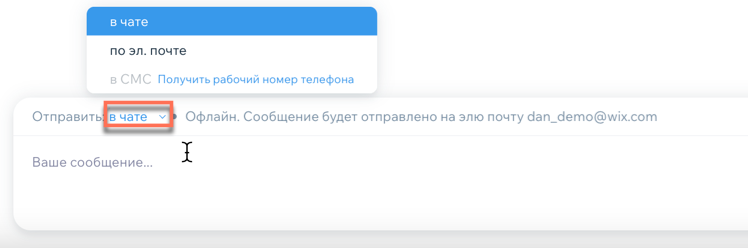
Чтобы отправить сообщение:
- Перейдите во Входящие Wix в панели управления сайтом.
- Нажмите на существующую переписку или нажмите Написать сообщение в правом верхнем углу, чтобы начать новую.
- Нажмите на текстовое поле внизу, чтобы начать писать сообщение.
- Нажмите на раскрывающийся список Отправить, чтобы выбрать канал для отправки сообщения. Примечание: если вы прикрепили элементы к сообщению и решили изменить канал (например, с электронной почты на чат), вы потеряете прикрепленные элементы, и вам придется прикреплять их снова.
- Нажмите Отправить.
Примечание
Если вы не подключили Gmail ко Входящим Wix или не приобрели корпоративную почту, сообщения, которые вы отправляете своим контактам, будут содержать адрес отправителя "[идентификатор сообщения]@[crm].wix.com", как показано ниже.

Отправка сохраненного ответа
Создавайте сохраненные ответы для быстрого доступа к часто отправляемым сообщениям (например, приветственное сообщение) и общей информации (например, о вашей политике возврата средств).
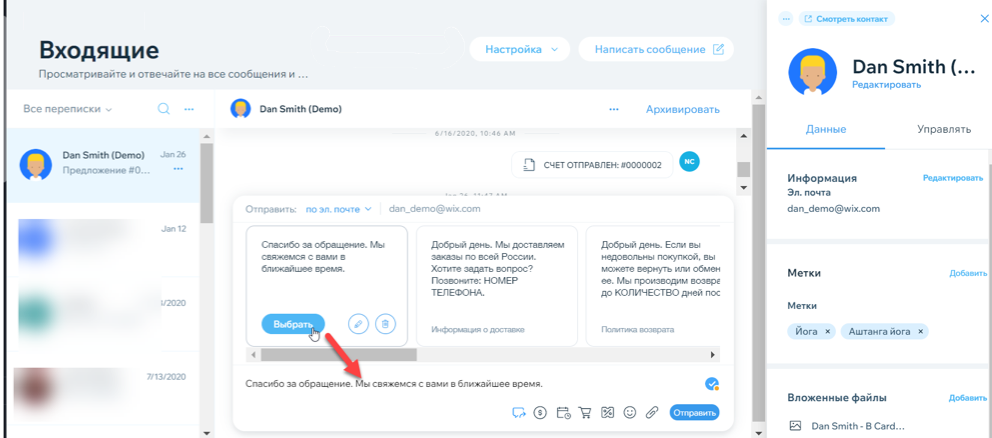
Чтобы создать или отправить сохраненный ответ:
- Перейдите во Входящие Wix в панели управления сайтом.
- Нажмите на существующую переписку или нажмите Написать сообщение в правом верхнем углу, чтобы начать новую.
- Нажмите на текстовое поле внизу, чтобы начать писать сообщение.
- Нажмите на раскрывающееся меню Отправить, чтобы выбрать канал для отправки сообщения.
Примечание: доступные каналы зависят от контактной информации, которую вы сохранили для данного человека. - Нажмите на значок Сохраненные ответы
 .
. - Выберите, что вы хотите сделать:
- Создайте собственный сохраненный ответ:
- Прокрутите вправо в панели сохраненных ответов и нажмите + Создать автоответ.
- Введите имя для сохраненного ответа.
- Введите текст вашего ответа в поле Сообщение .
- Нажмите Создать.
- Наведите курсор на только что созданный ответ и нажмите Выбрать.
- Отправьте существующий сохраненный ответ:
- Наведите на ответ, который хотите использовать.
- Нажмите Выбрать.
- Создайте собственный сохраненный ответ:
- Нажмите Отправить, чтобы отправить сообщение.
Совет
Наведите курсор на сохраненный ответ и нажмите значок Редактировать  , чтобы изменить, или значок Удалить
, чтобы изменить, или значок Удалить  , чтобы удалить ответ из списка.
, чтобы удалить ответ из списка.
 , чтобы изменить, или значок Удалить
, чтобы изменить, или значок Удалить  , чтобы удалить ответ из списка.
, чтобы удалить ответ из списка.Запрос оплаты
Отправьте запрос на оплату и поделитесь с клиентом удобной ссылкой для оплаты. Клиент может использовать банковскую карту или аккаунт PayPal для совершения платежа.

Чтобы запросить оплату:
- Перейдите во Входящие Wix в панели управления сайтом.
- Нажмите на существующую переписку или нажмите Написать сообщение в правом верхнем углу, чтобы начать новую.
- Нажмите на текстовое поле внизу, чтобы начать писать сообщение.
- Нажмите на раскрывающееся меню Отправить, чтобы выбрать канал для отправки сообщения.
Примечание: доступные каналы зависят от контактной информации, которую вы сохранили для данного человека. - Нажмите на значок Запросить оплату
 .
. - Укажите сумму и добавьте краткое описание запроса.
- Нажмите Отправить.
Убедитесь, что вы готовы принимать платежи через Wix Входящие:
Подключите способ оплаты на сайте.
Отправка купона
Продвигайте свои товары и услуги, создавая купоны на скидки, бесплатную доставку и многое другое.
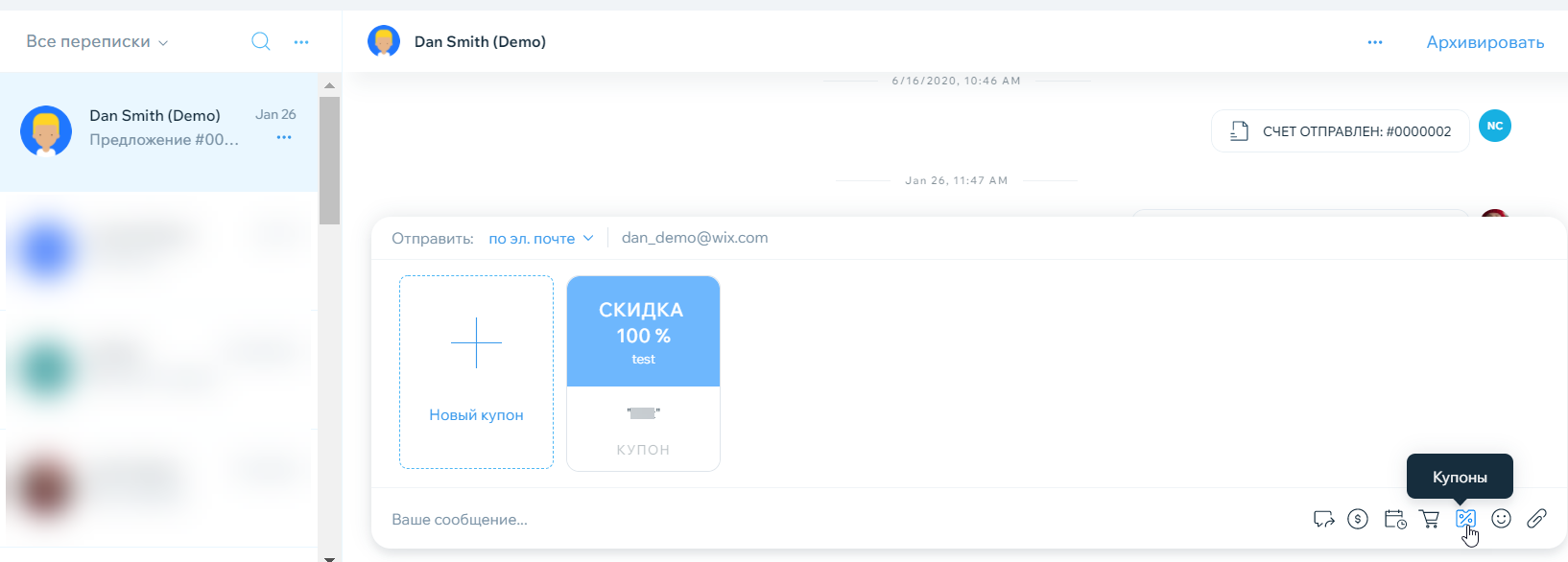
Чтобы отправить купон:
- Перейдите во Входящие Wix в панели управления сайтом.
- Нажмите на существующую переписку или нажмите Написать сообщение в правом верхнем углу, чтобы начать новую.
- Нажмите на текстовое поле внизу, чтобы начать писать сообщение.
- Нажмите на раскрывающееся меню Отправить, чтобы выбрать канал для отправки сообщения.
Примечание: доступные каналы зависят от контактной информации, которую вы сохранили для данного человека. - Нажмите Добавить элементы
 , далее нажмите Купоны.
, далее нажмите Купоны. - Выполните одно из следующих действий:
- Создайте новый купон:
- Нажмите + Создать.
- Выберите тип купона
- Введите данные купона (код, название и т. д.).
- Когда будете готовы, нажмите Создать купон в правом нижнем углу.
- Выберите только что созданный купон и нажмите Добавить.
- Нажмите Отправить, чтобы отправить сообщение.
- Отправьте существующий купон:
- Выберите соответствующий купон из списка и нажмите Добавить.
- Нажмите Отправить, чтобы отправить сообщение.
- Создайте новый купон:
Примечание
Когда вы отправляете купон, он отправляется в виде текста.
Отправка ссылки на товар в магазине
Помогите пользователям выбрать товар или продвигайте новый товар, отправив прямую ссылку на товар на вашем сайте.
Примечание
Вы должны добавить на сайт магазин Wix Stores, чтобы отправлять ссылки на товары.
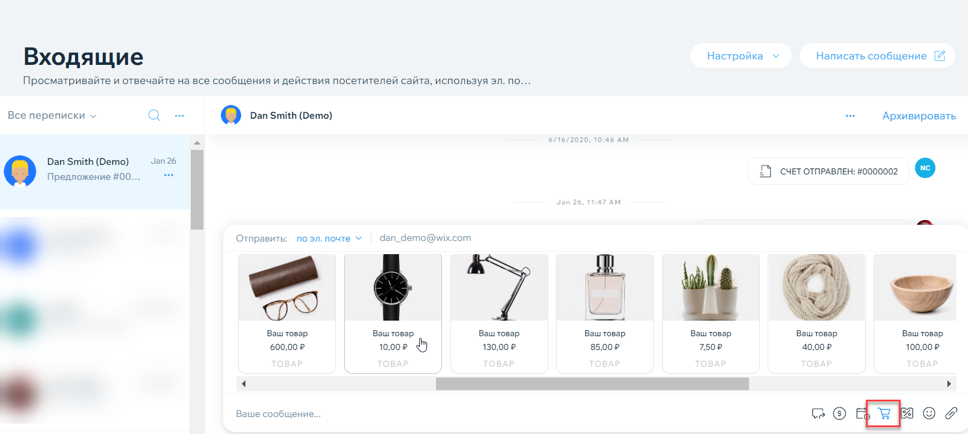
Чтобы отправить ссылку на товар в магазине:
- Перейдите во Входящие Wix в панели управления сайтом.
- Нажмите на существующую переписку или нажмите Написать сообщение в правом верхнем углу, чтобы начать новую.
- Нажмите на текстовое поле внизу, чтобы начать писать сообщение.
- Нажмите на раскрывающееся меню Отправить, чтобы выбрать канал для отправки сообщения.
Примечание: доступные каналы зависят от контактной информации, которую вы сохранили для данного человека. - Нажмите Добавить элементы
 , далее нажмите Купоны.
, далее нажмите Купоны. - Выберите соответствующий продукт и нажмите Добавить.
- Нажмите Отправить, чтобы отправить сообщение.
Примечание
Товар не будет отображаться в списке, если его нет в наличии или он скрыт на странице магазина. Перейдите в раздел Товары в панели управления, чтобы управлять видимостью товаров магазина.
Отправка ссылки на услугу
Продвигайте услуги, которые вы предлагаете на сайте, отправляя ссылки на страницу регистрации.
Примечание
Чтобы отправлять ссылки на услуги, нужно добавить на сайт Wix Bookings.
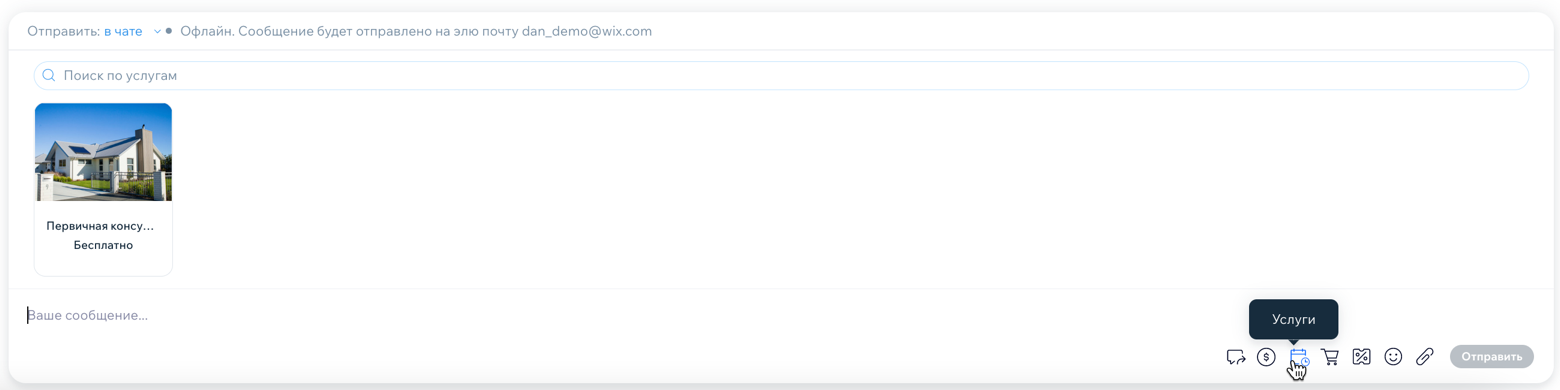
Чтобы отправить ссылку на услугу:
- Перейдите во Входящие Wix в панели управления сайтом.
- Нажмите на существующую переписку или нажмите Написать сообщение в правом верхнем углу, чтобы начать новую.
- Нажмите на текстовое поле внизу, чтобы начать писать сообщение.
- Нажмите на раскрывающееся меню Отправить, чтобы выбрать канал для отправки сообщения.
Примечание: доступные каналы зависят от контактной информации, которую вы сохранили для данного человека. - Нажмите Добавить элементы
 , далее нажмите Услуги.
, далее нажмите Услуги. - Выберите соответствующую услугу и нажмите Добавить.
- Нажмите Отправить, чтобы отправить сообщение.
Отправка вложения
Делитесь файлами и изображениями с контактами, чтобы они могли получать счета, разработки и другую документацию.
Чтобы отправить вложение:
- Перейдите во Входящие Wix в панели управления сайтом.
- Нажмите на существующую переписку или нажмите Написать сообщение в правом верхнем углу, чтобы начать новую.
- Нажмите на текстовое поле внизу, чтобы начать писать сообщение.
- Нажмите на раскрывающееся меню Отправить, чтобы выбрать канал для отправки сообщения.
Примечание: доступные каналы зависят от контактной информации, которую вы сохранили для данного человека. - Нажмите на значок Файлы
 .
. - Выберите вложение, которое вы хотите отправить. Вы можете прикрепить файлы следующих типов: .png, .jpg, .jpeg, .xlsx, .xls, .doc, .docx, .ppt, .pptx, .pdf.
- Нажмите Открыть.
- Нажмите Отправить.
Примечание
Вы можете отправлять несколько вложений с письменными сообщениями. Вы можете прикрепить до 10 элементов к сообщению, максимальный размер файла - 15 МБ.
Примечание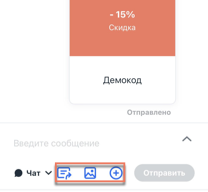
Вы также можете отправлять сообщения и прикреплять элементы из приложения Wix Owner.
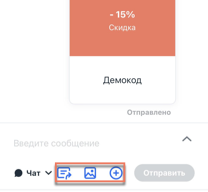
Ошибки разрыва строки в Outlook для Mac:
Если вы используете разрывы абзацев / строк в своем сообщении, получатели, просматривающие письма в Outlook для Mac, не увидят их. В других версиях Outlook эта проблема не возникает.

